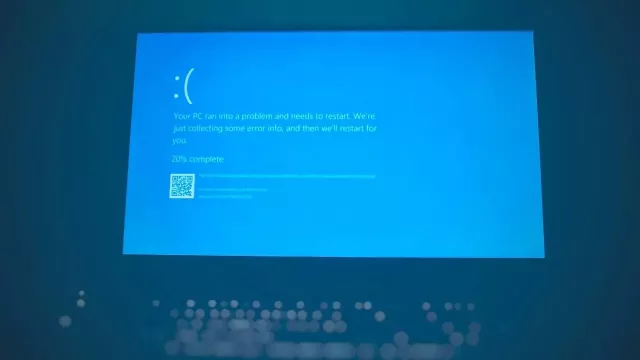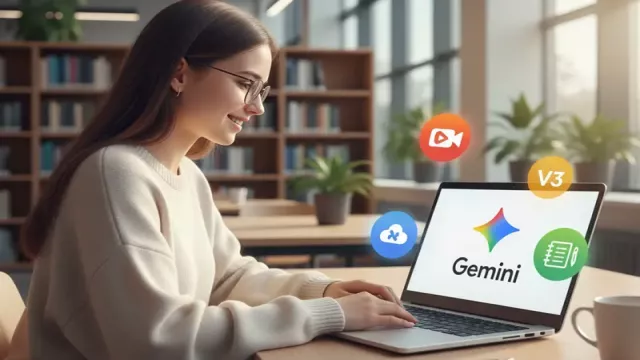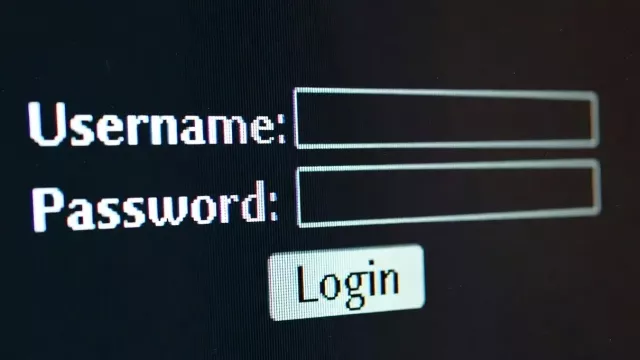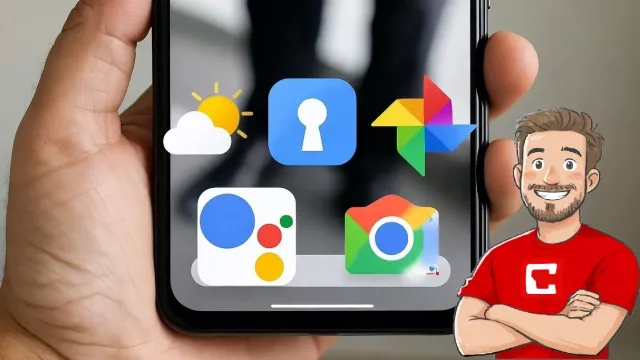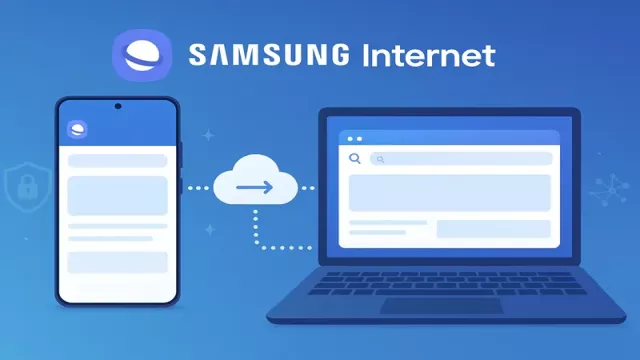Jak zjistím, kdo používá vaši Wi-Fi?
Pomalý internet může mít celou řadu příčin: od většího množství připojených zařízení, přes nekvalitní služby poskytovatele nebo slabé pokrytí signálem v odlehlých prostorách, až po nežádoucí připojení nezvaného hosta, který zneužívá vaší Wi-Fi k vlastním aktivitám a krade šířku pásma.
Zvlášť poslední z uvedených příkladů je nanejvýš nepříjemný a je dobré s tím rychle něco udělat. Řešení není nijak komplikované a snadno si poradíte.
Spoustu informací o vaší síti vám poskytne prostředí administrace vašeho routeru. Otevřete si jej a po krátké orientaci rychle najdete obrazovku, která ukáže přehled připojených zařízení. Pokud některé z nich nepoznáváte, anebo se vám zdá podezřelé, můžete jej snadno odpojit.

Praktická aplikace, kterou máte po ruce
Další možností, jak si udržet přehled o připojených zařízeních do sítě Wi-Fi, je sáhnout po některé z aplikací třetích stran. Jednou z nich, kterou ocení především uživatelé androidových smartphonů, má název Who Uses My WiFi.
Aplikace je k dispozici jak v bezplatné, tak i placené verzi, které se liší nabídkou poskytovaných funkcí. U bezplatné verze se ještě připravte na to, že možnost používat ji zdarma je vykoupena množstvím reklamy, které se v jejím prostředí zobrazuje.
Pomocí aplikace získáte jasný přehled o své domácí síti. Na první pohled ukáže, která zařízení jsou k vaší síti připojena a nabídne vám i cenné informace o tom, jak výkon sítě optimalizovat. K dalším možnostem patří zobrazení IP adres připojených zařízení, detekce síly signálu a měření přenosové rychlosti. Můžete si také zobrazit název, výrobce a model každého zařízení, a označit je příznaky „známé" či „neznámé".
Vývojář a poskytovatel doporučuje kontrolu Wi-Fi provádět pravidelně: ochráníte tak své soukromí a bezpečnost. Smysl to dává především v hustší zástavbě nebo třeba bytových domech, kde můžete identifikovat několik Wi-Fi ve své blízkosti a často bývá problém najít neobsazený kanál. Pokud skutečně nějakého vetřelce ve své Wi-Fi identifikujete, můžete ho zablokovat, nebo změnit heslo přístupu k Wi-Fi.
Placená verze ale nabízí i další funkce: síťový sken, který zjistí detaily o vaší Wi-Fi síti, ping-test, který prověří rychlost a kvalitu vašeho připojení, a skener portů, který upozorní na otevřené porty vašeho zařízení (důležitá informace pro ochranu proti případnému útoku škodlivým kódem).

Wireless Network Watcher: hlídací pes vaší Wi-Fi
Další nástroj, který nabízí přinejmenším jednodušší používání, než je připojování se do administrace routeru, je Wireless Network Watcher. V tomto případě windowsovský program stačí jen spustit a hned se zobrazí seznam zařízení, identifikovaných ve vaší Wi-Fi síti. Kromě názvu připojené techniky software také zobrazuje MAC adresy a krátké popisy. Je to praktické a o využívání vaší sítě máte v okamžiku jasný přehled.
Wireless Network Watcher nabízí praktický způsob, jak okamžitě odhalit nového uživatele ve vaší síti. Potřebná nastavení najdete v horní nabídce pod položkou „Options". Zde si můžete nastavit, aby v případě, kdy se do Wi-Fi přihlásí nové zařízení, program přehrál zvukový signál. Stačí aktivovat volbu „Beep On New Device“.
Program si také můžete umístit jako ikonu na hlavní panel svých Windows. Poběží na pozadí a monitoruje zařízení, připojená do sledované Wi-Fi.
Nežádoucího vetřelce okamžitě blokujte
Pokud se k monitorované Wi-Fi připojují pouze známá zařízení, je vše v pořádku. Co ale dělat v případě, kdy se na seznamu objeví položka, kterou neznáte a nepatří do skupiny povolených?
Jakmile zjistíte, že se jedná o nezvaného vetřelce, můžete ho zkusit různými způsoby zablokovat. Přímo v administraci směrovače můžete například zakázat přístup zařízení s vybranou MAC adresou. To se ale může minout účinkem, protože MAC adresy lze zfalšovat. Nejjednodušší způsob, jak se zbavit nezvaných hostů, je změnit přístupové heslo.
Provést tuto změnu čas od času vůbec není špatný nápad. Sice budete mít trochu práce s tím, že všechna svá zařízení budete muset připojit znovu. Alespoň si znovu osvěžíte, co vše se ve vaší domácnosti připojuje k internetu. Získáte tak znovu plnou kontrolu nad provozem své Wi-Fi a všichni nezvaní hosté, kteří na ni doposud parazitovali, mají smůlu.
Zdroj: PCMag, How-To Geek, Wireless Network Watcher, Who Uses My WiFi